تبلیغات ویدئویی آپارات با نام تبلیغ در حین گشت و گذار، در 3 جایگاه به کاربران نمایش داده میشود:
در قسمت «ویدئوهای مشابه» که در کنار هریک از ویدئوهای آپارات به کاربران پیشنهاد میشود
«در قسمت «نتایج سرچ آپارات
«در قسمت «هشتگ های آپارات
کاربران با کلیک روی این تبلیغ در هر یک از سه جایگاه، به صفحه ویدئوی شما در آپارات منتقل میشوند.
.نکته: هزینه این نوع تبلیغ به ازای هر بار پیشنهاد موفق تبلیغ به کاربر محاسبه میشود
چگونه یک تبلیغ ایجاد کنیم؟
برای شروع ابتدا وارد حساب کاربری خود شوید، سپس در قسمت بالا سمت چپ بر روی آیکون «داشبورد تبلیغات» کلیک کنید.
با کلیک روی این آیکون وارد پنل تبلیغات خود میشوید. برای شروع کافی است از سمت راست قسمت «ایجاد تبلیغ» را انتخاب کرده و با انتخاب گزینه «ویدئوهای مشابه و نتایج جستجو» وارد مرحله بعد شوید.
در این صفحه مراحل را به ترتیب تکمیل کنید:
۱-در این صفحه میتوانید ویدئوی خود را بارگذاری و تنظیمات تبلیغ خود را مشخص کنید.
۲- ویدئو تبلیغاتی مورد نظرتان که قبلا در آپارات بارگذاری کردهاید را در این قسمت انتخاب کنید. (باید ویدئویی با کیفیت ۱۰۸۰ و نسبت تصویر ۱۶ به ۹ و با عنوان و تصویر شاخص مناسب و جذاب، مرتبط با محتوای ویدئو انتخاب شود.)
۳- نام مناسبی برای تبلیغ خود انتخاب کنید. (این نامگذاری تنها در لیست تبلیغات برای شما نمایش داده میشود و برای مدیریت تبلیغاتتان کاربرد دارد.)
۴- در این قسمت لینک و متن مناسبی برای فراخوان مخاطبان خود جهت انتقال به صفحه مورد نظرتان وارد کنید (دکمه فراخوان، در هنگام مشاهدهی ویدئوی شما توسط بینندگان بر روی پخش کننده یا Player نمایش داده خواهد شد).
نکته:در این مرحله میتوانید نمایش تبلیغ خود را هدفمند کرده و تبلیغتان را تنها به گروه هدف خود نمایش دهید. بدین منظور حتما از ابزارهایی که در اختیارتان قرار گرفته است استفاده کنید.
در صورتی که تغییری در گزینههای این مرحله ایجاد نکنید، تبلیغ شما در تمامی ویدئوهای آپارات بدون هدفگذاری پخش خواهد شد.
۵- از این قسمت میتوانید کلمات کلیدی مرتبط با تبلیغات خود را وارد کنید. (با انتخاب کلمات کلیدی، تبلیغ شما تنها در ویدئوهایی که شامل حداقل یک یا تعداد بیشتری کلمات کلیدی باشد، نمایش داده خواهد شد.)
نکته: با افزودن اولین کلمه کلیدی، گزینه «پیشنهاد کلمه کلیدی» برای شما فعال شده و میتوانید به لیست کلمات کلیدی پیشنهادی آپارات بر اساس کلمه کلیدی انتخابی خود دسترسی پیدا کنید. همچنین میتوانید یک یا تمامی کلمات کلیدی پیشنهادی آپارات را حذف کرده یا کلمات کلیدی بیشتری اضافه کنید.
۶- از این قسمت میتوانید مشخص کنید تبلیغات شما در چه دستگاه و پلتفرمی نمایش داده شود. (در صورتی که میخواهید تنها کاربران کامپیوترهای شخصی تبلیغ شما را مشاهده کنند، گزینه دسکتاپ و در صورتی که میخواهید تبلیغ شما تنها در تلفنهای همراه نمایش داده شود، گزینههای موبایل ویو و اپلیکیشن آپارات را انتخاب کنید.)
در صورتی که برای هدفگذاری دقیق به تنظیمات بیشتری نیاز دارید روی گزینه تنظیمات بیشتر کلیک کنید.
۷-از این بخش میتوانید دستهبندیهای مرتبط با ویدئوی خود را وارد کنید.
با انتخاب یک یا چند دسته بندی، تبلیغ شما تنها در ویدئوهای آن دسته بندی نمایش داده خواهد شد. چنانچه دسته بندی خاصی مدنظرتان نیست گزینه «همه دسته بندیها» را انتخاب کنید.
نکته: با انتخاب یک کلمه کلیدی و یک دسته بندی به صورت هم زمان، تبلیغ شما تنها در ویدئوهایی که شامل آن کلمه کلیدی و در آن دسته بندی مشخص باشد نمایش داده خواهد شد. در نتیجه با انتخاب هر دوی این گزینه ها به صورت همزمان، شانس نمایش تبلیغ خود را به شدت کاهش خواهید داد.
۸- اگر مخاطبان کانالهای خاصی مورد نظر شما است میتوانید از این قسمت کانالهای مورد نظر خود را مشخص کنید.
۹- از این قسمت میتوانید مشخص کنید تبلیغات شما در کدام شبکههای اینترنتی نمایش داده شود. (در صورتی که میخواهید تنها در اپراتور مشخصی تبلیغ شما نمایش داده شود و یا تنها کاربران خارج از کشور تبلیغ شما را مشاهده کنند، میتوانید از این بخش، تنظیمات مربوطه را انجام دهید.)
برای رفتن به مراحل بعدی بر روی گزینه ثبت و مرحله بعد کلیک کنید.
۱۰- سقف بودجه کل و سقف بودجه روزانهای را که برای تبلیغات در نظر گرفتهاید در این قسمت مشخص کنید. (در نظر داشته باشید حداقل مبلغ بودجه کل ۵۰۰ هزار تومان است.)
۱۱- قیمت پیشنهادی برای هر نمایش در حال حاضر از 2 تومان شروع میشود. با بالابردن قیمت پیشنهادی برای هر نمایش، تبلیغ شما شانس بیشتری برای دیده شدن توسط کاربران را خواهد داشت.
نکته : اگر پس از ایجاد تبلیغ و گذشت زمان، تبلیغ شما نمایش نگرفت، با بالا بردن قیمت پیشنهادی به ازای هر نمایش میتوانید از نمایش تبلیغ خود در بخش هایی که میخواهید تبلیغ شما پخش گردد اطمینان حاصل کنید.
۱۲- تاریخ و ساعت شروع و پایان تبلیغ خود را میتوانید در این قسمت انتخاب کنید.
بعد از ثبت درخواست، وضعیت تبلیغ شما در انتظار تایید خواهد بود تا همکاران آپارات تبلیغات شما را در سریعترین زمان ممکن بررسی و تایید کنند.
نکته: برای شروع تبلیغ باید کیف پول خود را به میزان بودجه کل انتخابی، شارژ کنید. برای این کار از گزینه «صورتحساب» در منوی تبلیغات استفاده کنید.
چگونه تبلیغ خود را ویرایش کنم؟
۱- شما میتوانید از این قسمت تبلیغات خود را متوقف کنید.
۲- با کلیک روی آیکون چرخدنده میتوانید وارد بخش تنظیمات شوید و تبلیغتان را ویرایش کنید.
۳- از این قسمت میتوانید آمار مرتبط با تبلیغات خود را مشاهده کنید.
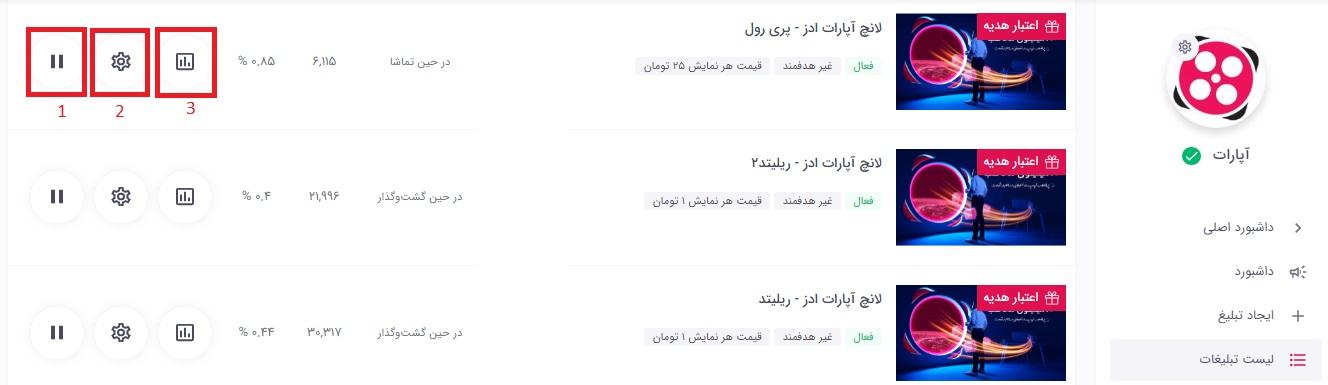
در قسمت تنظیمات میتوانید با کلیک بر روی علامت مشخص شده در تصویر زیر، ویدئویی را که قبلا بارگذاری کردهاید نیز ویرایش کنید.
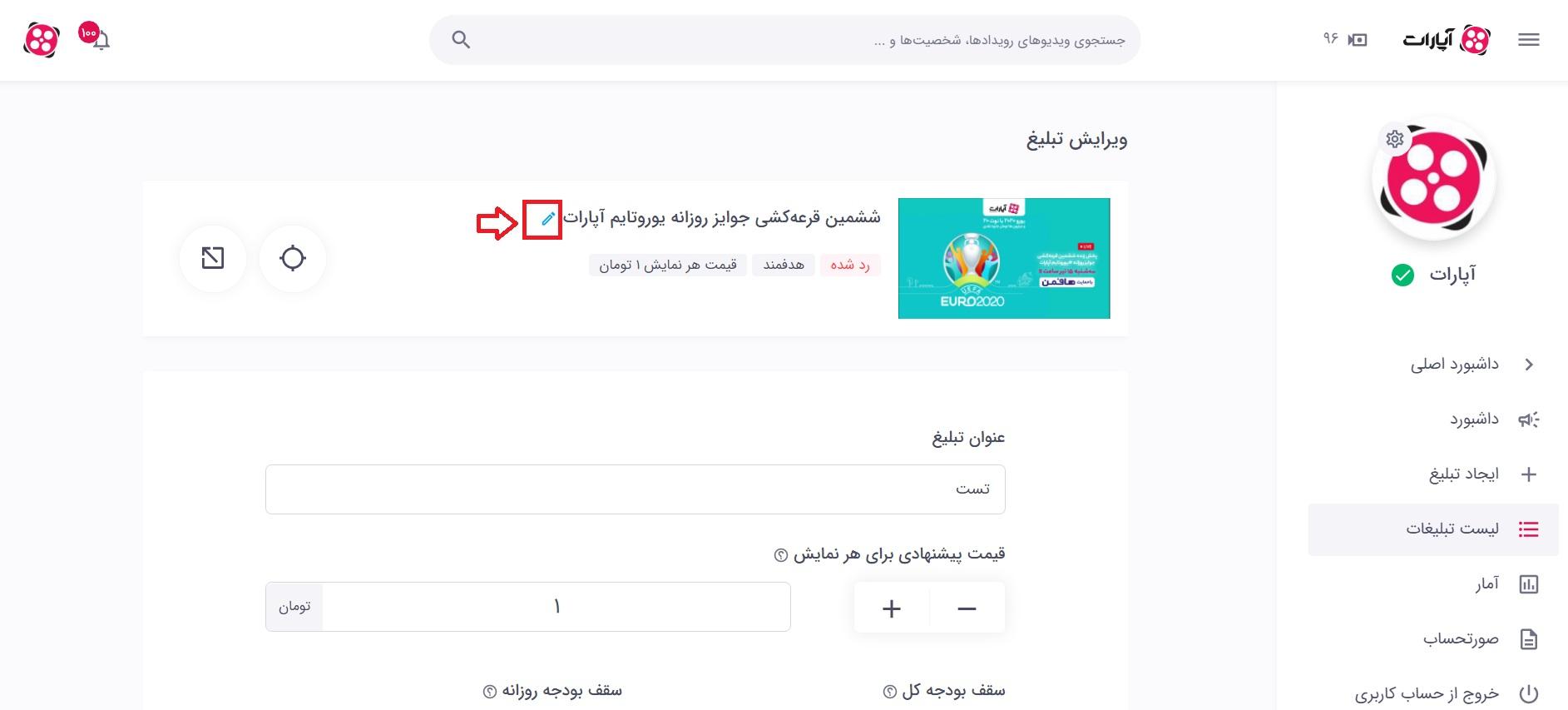
بعد از تایید تبلیغات، شما میتوانید آمار مربوط به آن را از طریق صفحه زیر مشاهده کنید، برای این منظور بر روی آیکون نشان داده شده در تصویر زیر کلیک کنید.
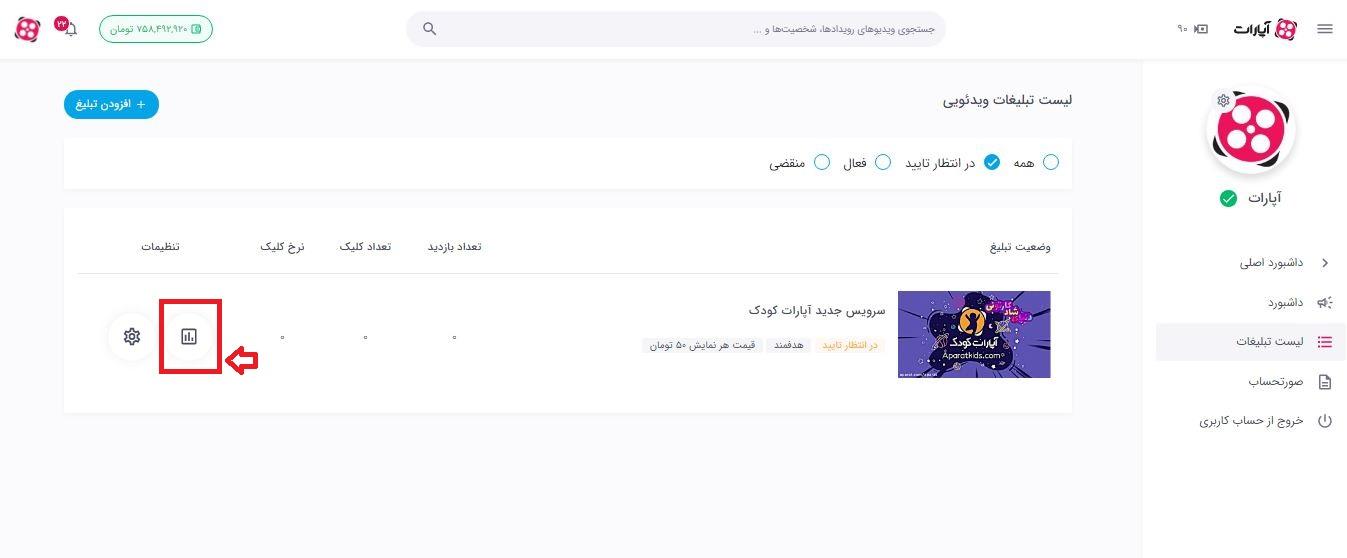
جهت کسب اطلاعات بیشتر در رابطه با سرویس تبلیغات در آپارات به اینجا مراجعه کنید.
برای مشاهده ویدئو آموزشی ایجاد تبلیغ در آپارات اینجا کلیک کنید.
قوانین سیستم تبلیغات آپارات را از اینجا مطالعه کنید.

